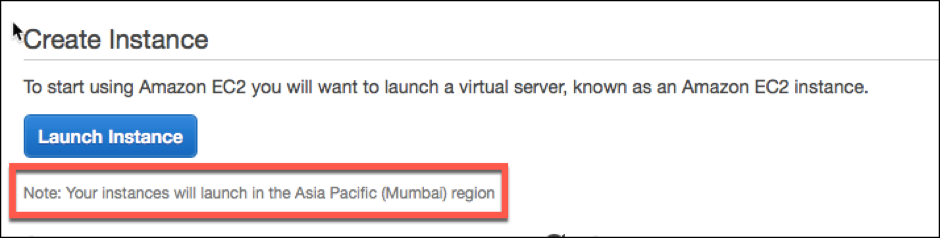-
-
-
在AWS上部署Citrix ADC VPX独立实例
在Microsoft Azure上部署Citrix ADC VPX实例
-
-
-
-
-
-
-
-
-
-
-
-
此内容已被机器动态翻译。
diesel Inhalt ist eine maschinelle Übersetzung, die dynamisch erstellt wurde。(Haftungsausschluss)
Cet article a été traduit automatiquement de manière dynamique。(非条款responsabilité)
Este artículo lo ha traducido una máquina形式上dinámica。(通报法律)
此内容已动态机器翻译。放弃
このコンテンは動的に機械翻訳されています。免責事項
이콘텐츠는동적으로기계번역되었습니다。책임부iot
此内容已被机器动态翻译。
此内容已被机器动态翻译。
这篇文章是机器翻译的。
柴油Artikel wurde maschinell übersetzt。(Haftungsausschluss)
Ce article a été traduit automatiquement。(非条款responsabilité)
Este artículo ha sido traducido automáticamente。(通报法律)
この記事は機械翻訳されています。免責事項
이기사는기계번역되었습니다。책임부iot
Este artigo foi traduzido automaticamente。
这篇文章已经过机器翻译.放弃
翻译失败!
在AWS上部署Citrix ADC VPX独立实例
可以使用以下选项在AWS上部署Citrix ADC VPX独立实例:
- AWS Web控制台
- Citrix编写的CloudFormation模板
- AWS CLI
本主题介绍在AWS上部署Citrix ADC VPX实例的过程。
在开始部署之前,请阅读以下主题:
使用AWS Web控制台在AWS上部署Citrix ADC VPX实例
可以通过AWS Web控制台在AWS上部署Citrix ADC VPX实例。部署过程包括以下步骤:
- 创建密钥对
- 创建虚拟私有云(vpc)
- 添加更多子网
- 创建安全组和安全规则
- 添加路由表
- 创建互联网网关
- 创建Citrix ADC VPX实例
- 创建和连接更多网络接口
- 将弹性IP地址附加到管理网卡
- 连接到VPX实例
步骤 1:创建密钥对。
亚马逊EC2使用密钥对来加密和解密登录信息。要登录实例,必须创建密钥对,在启动实例时指定密钥对的名称,然后在连接到实例时提供私钥。
使用aws启动实例向导查看和启动实例时,系统会提示您使用现有密钥对或创建新密钥对。有关如何创建密钥对的更多信息,请参阅亚马逊EC2密钥对。
步骤2:表示创建VPC。
Citrix ADC VPC实例部署在AWS VPC内部。VPC允许您定义专用于您的aws帐户的虚拟网络。有关AWS VPC的更多信息,请参阅Amazon VPC入门。
为您的Citrix ADC VPX实例创建VPC时,请注意以下几点。
- 使用“VPC与单个公共子网只有”(仅限具有单个公用子网的VPC)选项在AWS可用区中创建一个AWS VPC。
- Citrix建议您至少创建三个以下任一类型的子网:
- 一个用于管理流量的子网。可将管理IP (nsip)放置在此子网上。默认情况下,弹性网络接口(ENI) eth0用于管理IP。
- 一个或多个用于客户端访问(用户到Citrix ADC VPX)流量的子网,客户端可以通过这些子网连接到分配给Citrix ADC负载平衡虚拟服务器的一个或多个虚拟IP (VIP)地址。
- 一个或多个用于服务器访问(VPX到服务器)流量的子网,服务器可以通过这些子网连接到VPX所拥有的子网IP(剪)地址。有关Citrix ADC负载平衡和虚拟服务器,虚拟IP地址(VIP)和子网IP地址(剪)的详细信息,请参阅:
- 所有子网必须位于同一可用性区域中。
步骤 3:添加子网。
当您使用VPC向导时,只创建了一个子网。根据您的要求,您可能需要创建更多子网。有关如何创建更多子网的更多信息,请参阅向VPC添加子网。
步骤 4:创建安全组和安全规则。
要控制入站和出站流量,请创建安全组并向组添加规则。有关如何创建组和添加规则的更多信息,请参阅您的VPC的安全组。
对于Citrix ADC VPX实例,EC2向导提供默认安全组,这是由市场AWS生成并且基于Citrix建议的设置。但是,您可以根据您的要求创建更多安全组。
注意
将分别在安全组中打开端口22,80,443以供ssh, http和HTTPS访问。
步骤 5:添加路由表。
路由表包含一组用来确定网络流量的定向位置的规则(称为路由)。您的VPC中的每个子网都必须与一个路由表相关联。有关如何创建路由表的详细信息,请参阅路由表。
步骤6:创建因特网网关。
互联网网关有两个用途:在您的VPC路由表中提供一个目标以用于互联网可路由的流量,以及为已分配公用IPv4地址的实例执行网络地址转换(NAT)。
创建用于互联网流量的互联网网关。有关如何创建互联网网关的更多信息,请参阅附加互联网网关一节。
步骤7:使用AWS EC2服务创建Citrix ADC VPX实例。
要使用AWS EC2服务创建Citrix ADC VPX实例,请完成以下步骤。
从aws控制板中,转到Compute(计算)> EC2 > Launch Instance(启动实例)> AWS Marketplace。
在单击启动实例(启动实例)之前,请通过检查启动实例(启动实例)下显示的备注确保您的区域是正确的。
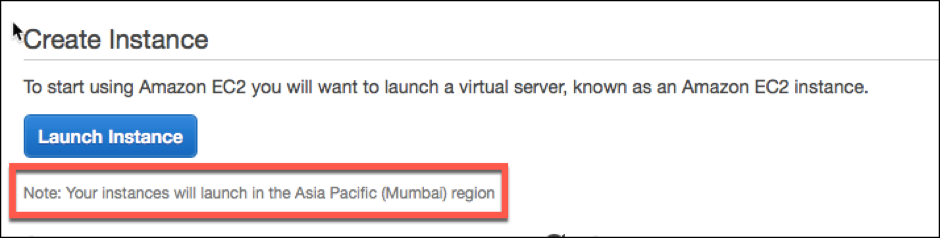
在“搜索AWS Marketplace”(搜索AWS Marketplace)栏中,使用关键字Citrix ADC VPX进行搜索。
选择要部署的版本,然后单击选择(选择)。对于Citrix ADC VPX版本,您有以下选项:
- 许可使用的版本
- Citrix ADC VPX表达设备(这是一款免费的虚拟设备,可从Citrix ADC 12.0 - 56.20获取)。
- 自带设备
“发射实例”(启动实例)向导将会启动。按照向导操作以创建实例。向导会提示您:
- 选择实例类型
- 配置实例
- 添加存储
- 添加标记
- 配置安全组
- 检查

步骤 8:创建和连接更多网络接口。
再为VIP和剪辑创建两个网络接口。有关如何创建更多网络接口的详细信息,请参阅创建网络接口部分。
创建了网络接口后,必须将其附加到VPX实例。在连接接口之前,请关闭VPX实例,连接接口,然后打开该实例的电源。有关如何连接网络接口的更多信息,请参阅启动实例时连接网络接口部分。
步骤9:分配和关联弹性IP。
如果您为ec2实例分配公用IP地址,则只有在实例停止之前才会使其保持分配状态。之后,该地址将释放回池中。重新启动实例时,会分配新的公用IP地址。
相反,弹性IP (eip)地址会一直保留分配到从实例取消关联该地址时。
为管理nic分配和关联弹性ip。有关如何分配和关联弹性IP地址的详细信息,请参阅以下主题:
这些步骤即是在AWS上创建Citrix ADC VPX实例的过程。实例准备就绪可能需要几分钟时间。检查您的实例是否已通过状态检查。可以在“实例”(实例)页面的状态检查(状态检查)列中查看此信息。
步骤10:连接到VPX实例。
创建VPX实例后,可以使用GUI和SSH客户端连接实例。
- GUI
用于访问Citrix ADC VPX实例的默认管理员凭据如下
用户名:nsroot
密码:ns根帐户的默认密码设置为Citrix ADC VPX实例的AWS实例ID。出于安全原因,首次登录时,系统会提示您更改密码。更改密码后,必须保存配置。如果未保存配置,但实例重新启动,则必须使用默认密码登录。请在出现提示时再次更改密码。
- SSH客户端
从AWS管理控制台中,选择Citrix ADC VPX实例并单击连接(连接)。按照连接到实例(连接到您的实例)页面上提供的说明进行操作。
有关如何使用AWS Web控制台在AWS上部署Citrix ADC VPX独立实例的详细信息,请参阅:
使用Citrix CloudFormation模板配置Citrix ADC VPX实例
您可以使用Citrix提供的CloudFormation模板自动启动VPX实例。该模板提供了启动单个Citrix ADC VPX实例或创建具有一对Citrix ADC VPX实例的高可用性环境的功能。
可以从AWS Marketplace或GitHub启动模板。
CloudFormation模板需要现有的VPC环境,并启动一个带有三个弹性网络接口(ENI)的VPX实例。在启动CloudFormation模板之前,请确保满足以下要求:
- Aws虚拟私有云(vpc)
- VPC内有三个子网:一个用于管理、一个用于客户端流量、另一个用于后端服务器
- 用于启用对实例的SSH访问的ec2密钥对
- 打开了udp 3003, tcp 3009-3010, http, ssh端口的安全组
有关如何完成必备条件的详细信息,请参阅”使用AWS Web控制台在AWS上部署Citrix ADC VPX实例”部分或AWS文档。
观看此视频,了解如何使用AWS Marketplace中提供的Citrix CloudFormation模板配置和启动Citrix ADC VPX独立实例。
此外,还可以使用GitHub中提供的Citrix CloudFormation模板配置和启动Citrix ADC VPX表达独立实例:
https://github.com/citrix/citrix-adc-aws-cloudformation/tree/master/templates/standalone/
对于独立部署,iam角色不是强制性的。但是,Citrix建议您创建一个具有所需权限的IAM角色并将其附加到实例,以满足将来的需要。Iam角色可确保在需要时使用sr-iov轻松将独立实例转换为高可用性节点。
有关所需权限的详细信息,请参阅将Citrix ADC VPX实例配置为使用SR-IOV网络接口。
注意:如果使用AWS Web控制台在AWS上部署Citrix ADC VPX实例,则默认情况下会启用CloudWatch服务。如果使用Citrix CloudFormation模板部署Citrix ADC VPX实例,则默认选项为“是”(是)。如果要禁用CloudWatch服务,请选择“否”(否)。有关更多信息,请参阅使用亚马逊CloudWatch监视您的实例
使用AWS CLI配置Citrix ADC VPX实例
可以使用aws cli启动实例。有关更多信息,请参阅Aws命令行界面文档。
分享:
分享:
此预览版产品文档是Citrix机密文档。
您同意按照您的Citrix Beta/技术预览协议的条款对本文档进行保密。
预览文档中描述的任何特性或功能的开发、发布和时间仍由我们自行决定,如有更改,恕不另行通知或咨询。
本文档仅供参考之用,不构成提供任何材料、代码或功能的承诺、承诺或法律义务,不应作为思杰产品购买决策的依据。
如果不同意,选择“不同意退出”。